¿Cómo rootear MOTO G? Quiero eliminar algunas aplicaciones no deseadas que han sido preinstaladas en mi teléfono Motorola. Una vez que quise eliminarlos, el teléfono me dijo que primero necesitaba rootear el teléfono.
¿Cómo rootear MOTO E? Se pierden algunas fotos importantes y compro un software de recuperación de Android. Pero parece que primero necesito rootear el teléfono Motorola. Quiero saber dónde encontrar la mejor solución para rootear Motorola.
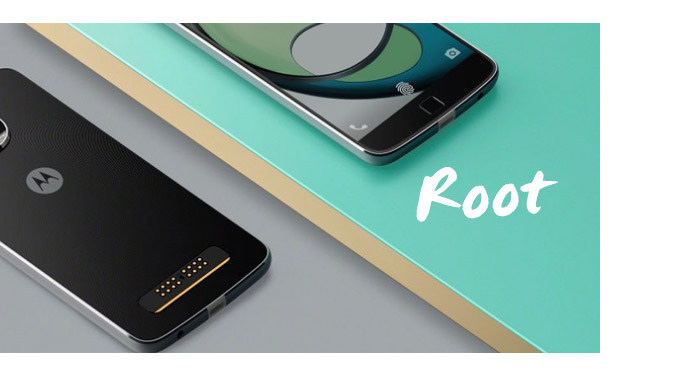
¿Cómo rootear MOTO E/G/X? En muchas circunstancias, es posible que tenga que rootear su teléfono Motorola. El enraizamiento puede brindarle una gran comodidad. Una vez que haya rooteado el teléfono, puede aprovechar mejor el dispositivo, como eliminar algunas aplicaciones o servicios predeterminados molestos. Pero rootear tiene sus desventajas, así que será mejor que lo pienses cuando quieras rootear tu teléfono Android. En esta parte, primero lo llevaremos a conocer las ventajas y desventajas de rootear, y luego le mostraremos en detalle cómo rootear un Motorola MOTO E, MOTO G o MOTO X.
Antes de rootear, debe conocer sus ventajas y desventajas.
◆ Después de rootear, puede flashear una ROM o Kernel personalizado según sus necesidades.
◆ Puede bloquear los anuncios molestos cuando juega juegos de Android.
◆ Eliminar las aplicaciones preinstaladas.
◆ Instalar aplicaciones incompatibles.
◆ Aumente la velocidad de funcionamiento de Android y la duración de la batería.
◆ Las operaciones incorrectas ladrillo el dispositivo Android.
◆ La garantía quedará anulada.
◆ A veces, encontraría problemas de actualización después de rootear.
Como ya sabes, rootear tiene ciertos riesgos, será mejor que copia de seguridad de sus datos de Motorola. Y aquí, se recomienda con FoneLab para Android, el mejor software de copia de seguridad y recuperación de Android que te mereces.
Con FoneLab para Android, puede acceder a Android disponible
Antes de rootear su Motorola MOTO E o MOTO G, primero debe desbloquear el gestor de arranque de Motorola. ¿Qué es el gestor de arranque? Bootloader es un pequeño código que viene al iniciar el sistema operativo del dispositivo. Antes de desbloquear el cargador de arranque, debe saber algo:
◆ Las operaciones incorrectas bloquearán el dispositivo Android.
◆ El soporte de cifrado y la garantía quedarán anulados.
◆ Podría dañar su teléfono Motorola.
◆ La estabilidad del dispositivo se verá afectada.
Se le aconseja hacer Copia de seguridad de Android antes de desbloquear el gestor de arranque.
En esta sección, nos gustaría presentarle One Click Root. Como su nombre lo indica, el software One Click Root le permitirá rootear Moto E/G con facilidad. Todo el proceso solo tomará unos minutos.
Paso 1 Descargar One Click Root
Descargue, instale y ejecute One Click Root en su computadora.
Paso 2 Conecte MOTO E/G a la computadora.
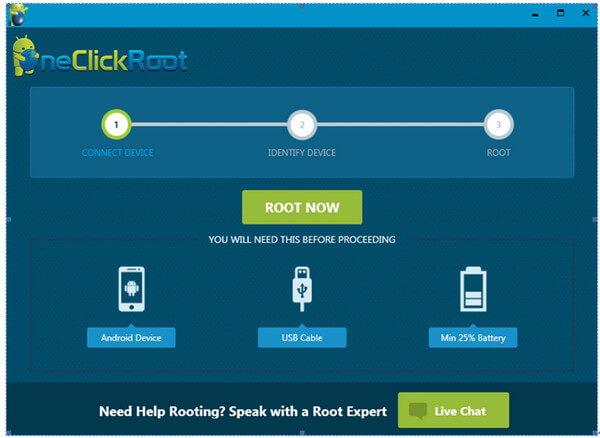
Paso 3 Permitir la depuración USB
Desbloquee su teléfono Motorola MOTO E/G, una vez que conecte su teléfono a la computadora, debería solicitarle que permita la depuración de USB. De lo contrario, toque "Configuración" > "Opciones de desarrollo" > habilite "Depuración de USB".
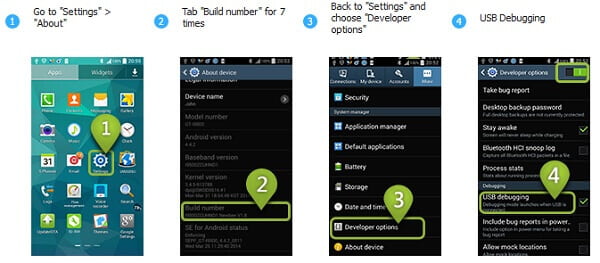
Conecte su teléfono HTC One M8 a la computadora con un cable USB. One Click Root detectará automáticamente su teléfono.
Paso 4 Rootear HTC Uno M8
Haga clic en el botón "ROOT AHORA" para comenzar a rootear Motorola MOTO E/G. El proceso de enraizamiento costará unos minutos. Después de rootear su MOTO E o MOTO G, el dispositivo se reiniciará.
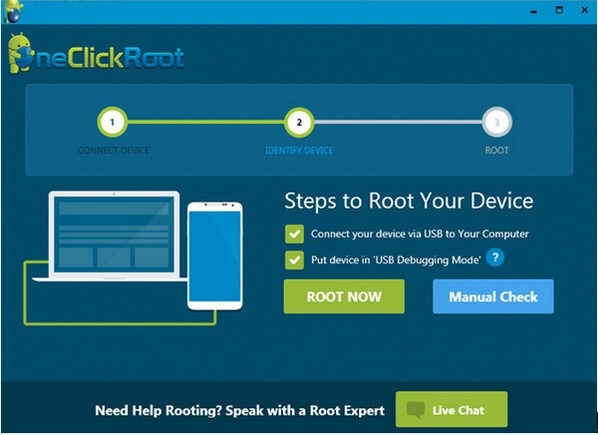
Eso es todo. Además, FoneLab para Android puede ser el mejor Recuperación de datos de Android herramienta. Si necesita recuperar datos de Android como contactos, mensajes, fotos, etc. de MOTO E o MOTO G, FoneLab lo ayudará.
Especialmente diseñado para usuarios de Android para recuperar o hacer copias de seguridad de archivos de Android, FoneLab para Android Es altamente compatible con dispositivos Android en Motorola, Sony, Samsung, HTC, HUAWEI, etc. Con el software, puede hacer una copia de seguridad de sus archivos MOTO G, MOTO E o MOTO X sin problemas, incluidos contactos, fotos, mensajes, registros de llamadas, etc.
Paso 1 Conecte Moto E/G/X a la computadora
Inicie FoneLab para Android y conecte su Moto E/G/X a la computadora a través de un cable USB.

Paso 2 Permitir la depuración USB
Un mensaje emergente en su MOTO E/G/X le indicará que permita la depuración de USB. Toca "Permitir" en tu teléfono.
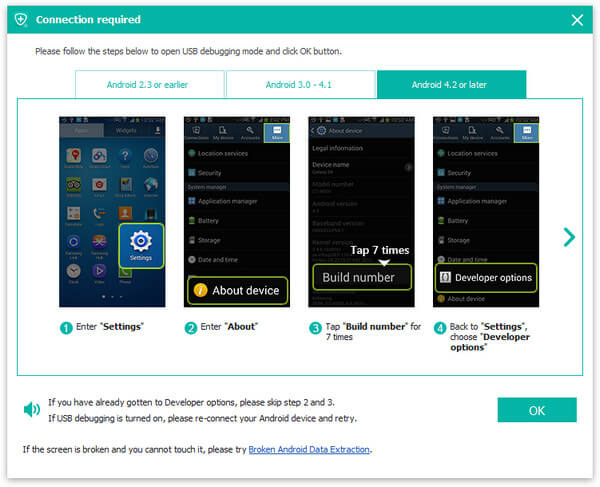
Paso 3 Elija los archivos para respaldar
Luego ingresará a la ventana donde se deben seleccionar los tipos de archivos para respaldar, incluidos contactos, mensajes, registros de llamadas, imágenes, videos, audios, documentos, etc. Marque los archivos que desea y haga clic en el botón "Siguiente".
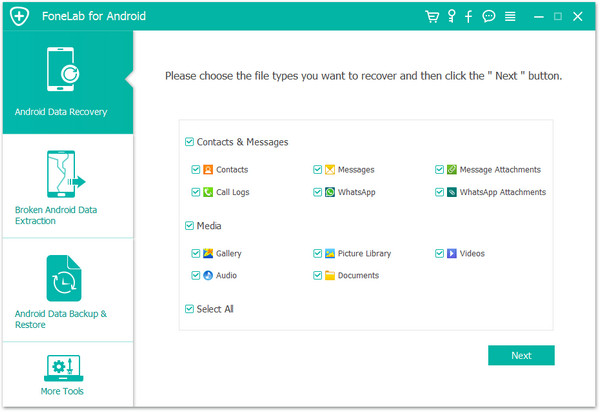
Paso 4 Previsualizar y recuperar archivos de Android
El programa escaneará su teléfono inmediatamente. Se le permite obtener una vista previa de los archivos antes de la copia de seguridad. Marque lo que desee y finalmente haga clic en el botón "Recuperar" para hacer una copia de seguridad de su MOTO G/E. En cuestión de segundos, encontrará que los archivos MOTO G/E/X que seleccionó se guardarán en su computadora.

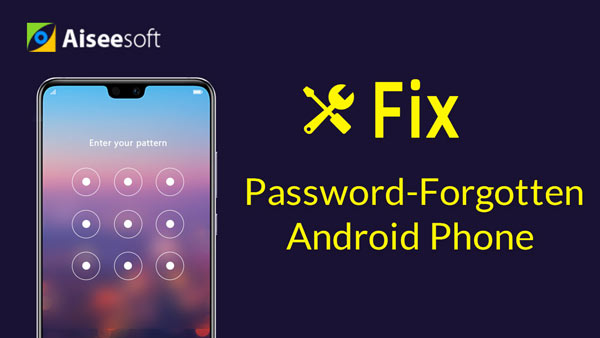

En este artículo, le presentamos principalmente cómo rootear MOTO E/G/X. Además, puede probar FoneLab para Android, le recomendamos si desea realizar una copia de seguridad o recuperar datos de MOTO E/G/X.